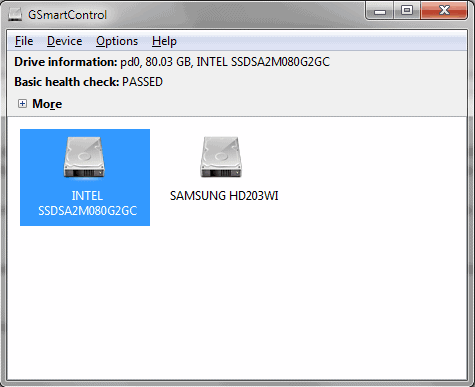Программное обеспечение для диагностики жестких дисков GSmartControl
Нет ничего хуже для пользователя компьютера, чем жесткий диск, жизненный цикл которого приближается к концу, поскольку сбои жесткого диска или появление нечитаемых секторов могут привести к потере данных, если пользователь не будет подготовлен к худшему случаю. Но когда же самое время начать подготовку? Стоит ли беспокоиться, когда жесткий диск начинает издавать странные звуки, которые, кажется, нарастают с каждым часом? А как насчет бесшумных твердотельных накопителей?
Диагностика жесткого диска важна для анализа жестких дисков, чтобы иметь достаточно времени для реагирования на сигналы, указывающие на неисправный жесткий диск. Единственный жизнеспособный вариант здесь — сделать резервную копию всех соответствующих данных на других дисках или устройствах хранения и отключить неисправный жесткий диск от компьютера.
GSmartControl — это бесплатная программа диагностики жестких дисков для Windows, Mac и Linux, которая предлагается в виде портативной версии, установщика и Live CD для всех рабочих сред и сценариев.
Название подразумевает, что программное обеспечение может анализировать только жесткие диски, поддерживающие S.M.A.R.T., технологию самоконтроля, анализа и отчетности, которую поддерживает большинство современных жестких дисков. GSmartControl автоматически просканирует и отобразит все подключенные жесткие диски при запуске.
Каждый жесткий диск отображается со значком диска и именем, которого обычно достаточно для его идентификации. Основная информация о диске отображается в верхней части экрана после того, как диск был выбран мышью. Здесь отображается информация о емкости диска и о том, прошел ли он базовую проверку работоспособности.
Некоторые пользователи могут не видеть основную информацию о проверке работоспособности после выбора диска. Обычно это означает, что SMART либо не активирован, либо накопитель вообще не поддерживает SMART. SMART можно активировать, щелкнув диск правой кнопкой мыши и выбрав «Включить SMART». Это не сработает, если жесткий диск не поддерживает технологию SMART или если SMART отключен в BIOS компьютера.
Лучшим вариантом в этом случае является перезагрузка компьютера и проверка BIOS, чтобы убедиться, что там включен SMART. Если SMART не может быть активирован после этого, он не поддерживается жестким диском.
Двойной щелчок по любому диску откроет информацию об устройстве, окно с вкладками с подробной информацией о выбранном жестком диске.
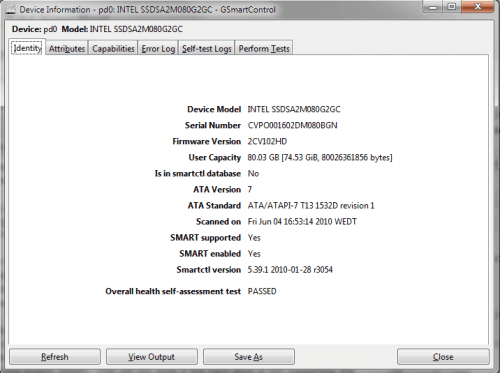
На вкладке Identity отображается важная информация о накопителе. В нем будет указана модель устройства, серийный номер, прошивка, емкость, версия ATA, если SMART поддерживается и включен, и был ли пройден общий тест самооценки работоспособности.
На вкладке атрибутов отображаются данные атрибутов SMART. Важная информация указана в столбце сбоев, который никогда не должен отображаться, чтобы указывать на хорошее состояние диска. Другой индикатор — это нормированное и худшее значение, которые не должны вообще расходиться для достижения наилучших результатов.
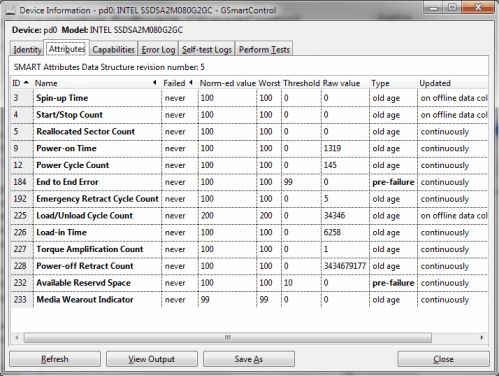
На вкладке Журнал ошибок отображаются пять последних ошибок, обнаруженных жестким диском. Отсутствие ошибок — еще один показатель исправности накопителя.
На вкладке «Выполнить тесты» перечислены различные тесты, которые можно выполнить. Это включает в себя короткий текст, расширенную самопроверку и самопроверку транспортировки. Обычно рекомендуется начать с короткого самотестирования, а затем выполнить расширенное самотестирование.
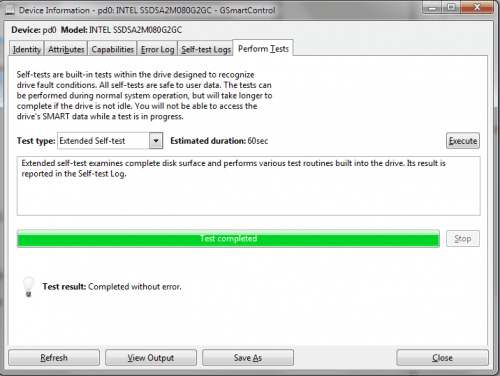
- Краткая самопроверка состоит из набора программ тестирования, которые имеют наибольшую вероятность обнаружения проблем с накопителем. Его результат заносится в журнал самопроверки. Обратите внимание, что этот тест никоим образом не является исчерпывающим. Его основная цель — обнаруживать полностью поврежденные диски без выполнения полного сканирования поверхности.
Примечание. На некоторых дисках фактически запускается несколько последовательных тестов, из-за которых программа может неправильно отображать ход выполнения теста. - Расширенное самотестирование исследует всю поверхность диска и выполняет различные процедуры тестирования, встроенные в диск. Его результат заносится в журнал самопроверки.
- Самотестирование при транспортировке предназначено для выявления повреждений, полученных во время транспортировки привода.
Для каждого теста создается файл журнала, который можно просмотреть, нажав кнопку «Просмотр вывода». Файл журнала содержит подробную информацию о жестком диске и окончательную оценку. Завершено без ошибок означает, что диск находится в хорошем состоянии.
GSmartControl позволяет выполнять самотестирование каждые несколько часов. Этот тест не влияет на производительность диска или компьютерной системы и может быть полезен для отслеживания состояния диска с течением времени.
Средство диагностики жесткого диска также можно запустить из командной строки. Все параметры командной строки объясняются в файле справки программы или добавлением -? к исполняемому файлу.
GSmartControl — бесценное программное обеспечение для диагностики жестких дисков. Его тесты и автоматические параметры делают его рекомендуемым инструментом для каждого системного администратора и конечного пользователя.
Версии для всех операционных систем есть имеется в наличии на сайте разработчика.